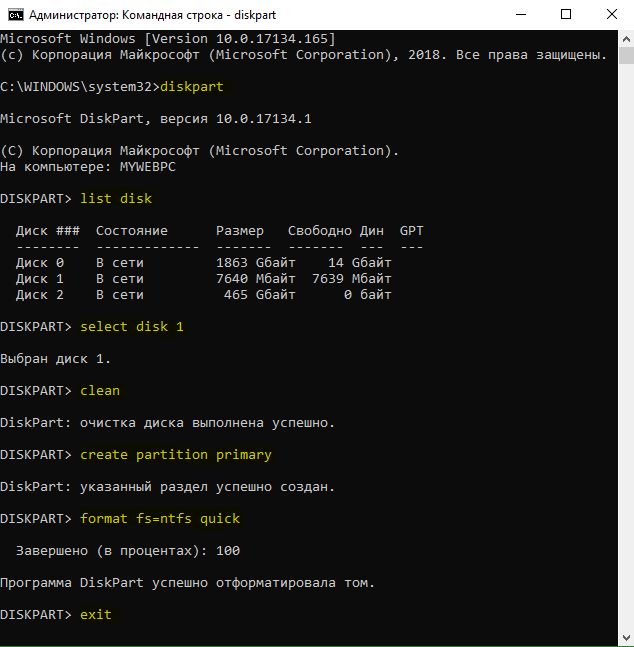Как отформатировать диск в Windows 11/10
Windows 11/10 предлагает несколько способов форматирования раздела или жесткого диска. Вы можете сделать эту операцию либо из Проводника, управления дисками или командной строки через БИОС. В этой статье решил собрать все 3 способа вместе.
Форматирование диска или раздела приведет к удалению всех данных сохраненных на этом диске или разделе. Поэтому, перед форматированием диска или раздела обязательно сохраните нужные Вам данные на другом диске или внешнем USB-флешке.
Отформатируйте жесткий диск из проводника
1. Откройте "Этот компьютер", выберите нужный локальный диск, который Вы хотите отформатировать и нажмите на нем правой кнопкой мыши, далее из меню выберите "Форматировать".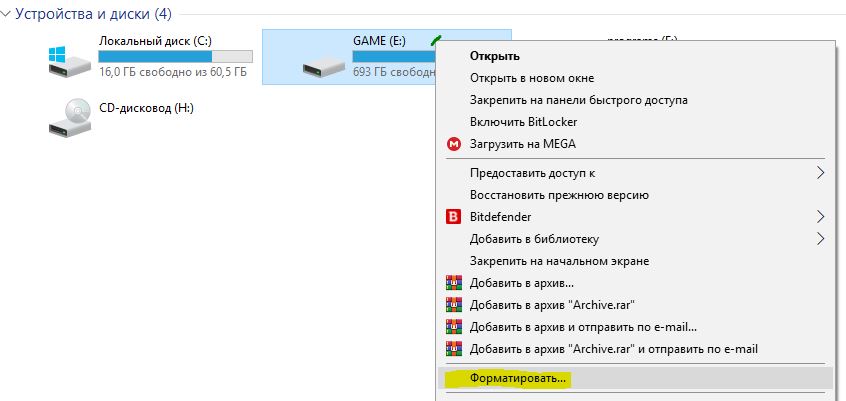
2. Выберите файловую систему для диска из раскрывающегося списка "Файловая система", убедитесь, что способ выбран "Быстрое", а затем нажмите кнопку "Начать".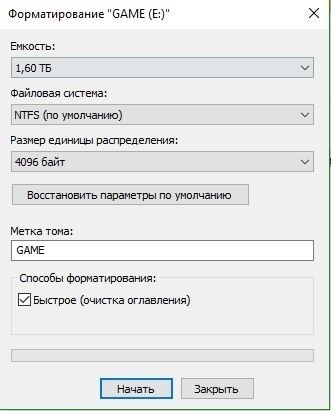
Форматирование диска или раздела с помощью управления дисками
1. Нажмите сочетание кнопок Win+X и выберите "Управление дисками".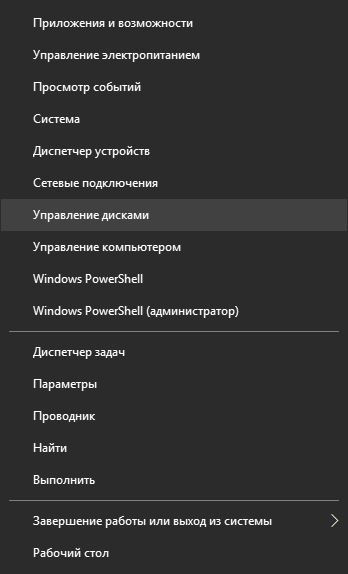
2. Щелкните правой кнопкой мыши на диск или раздел, который вы хотите отформатировать, и нажмите кнопку "Форматировать". 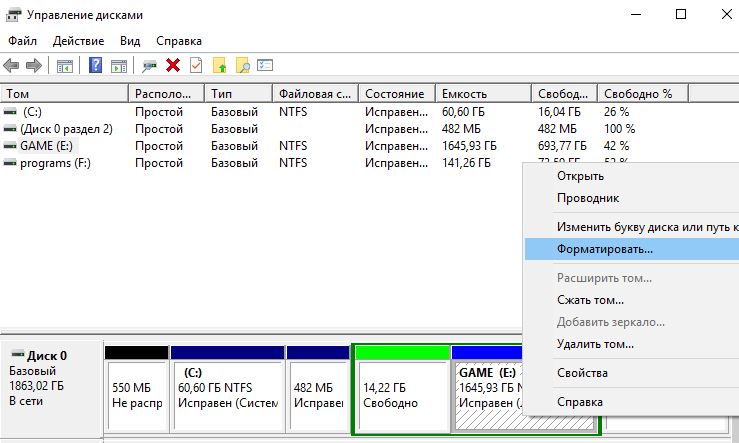
3. Откроется новое диалоговое окно в котором выберите файловую систему (рекомендую NTFS) и поставьте галочку "Быстрое форматирование".
Форматирование диска и раздела при помощи CMD
Если Вы не можете отформатировать через проводник, управления дисками или просто хотите отформатировать жесткий диск при загрузке системы через БИОС с помощью командной строки, то разберем такой способ.
При загрузке системы вам нужно попасть в "дополнительные параметры" загрузки. Есть два способа: через рабочий стол и при загрузке ПК.
Через рабочий стол.
Откройте "Параметры" > "Обновление и безопасность" > "Восстановление" > и выберите справа в графе "Особые варианты загрузки" перезагрузить сейчас. Далее вы попадете в "Дополнительные параметры", где вам нужно запустить cmd (смотрите шаг 1).
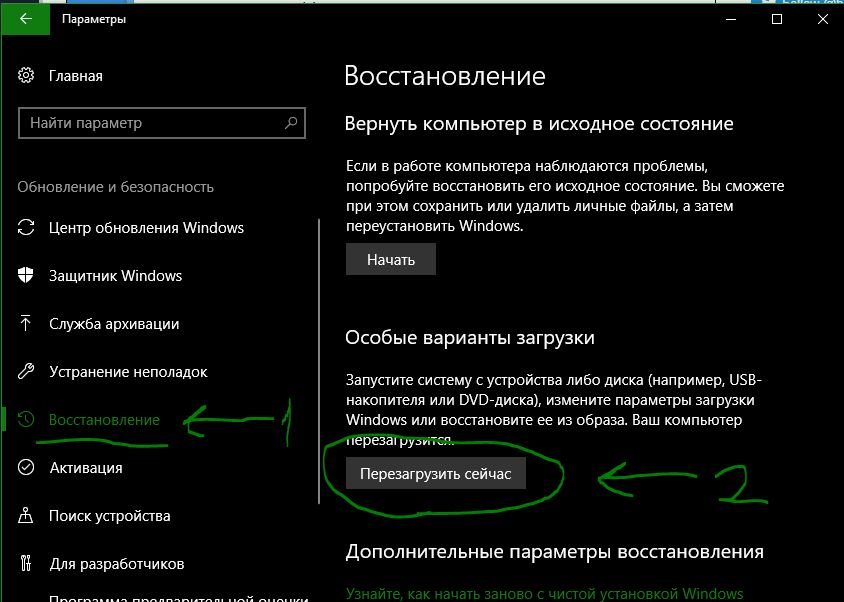
При загрузки ПК
- Нажмите много раз подряд кнопку перезагрузки на самом компьютере, чтобы спровоцировать ошибку и вызвать меню диагностики процесса.
- Включите компьютер, дождитесь пока он загрузиться максимально до ошибки. Далее нажмите и удерживайте кнопку питания на компе для полного выключения. Повторите процедуру 3 раза, на 4 раз у вас должно появится меню восстановления.
Как только вы попали в дополнительные параметры загрузки, перейдите по настройкам "Поиск и устранение неисправностей" > "Дополнительные параметры" > "Командная строка".
Форматирование раздела
Теперь отформатируем определенный раздел диска, а ниже покажу, как форматнуть полностью диск, если на компе их много. Вводим команды по порядку в черное окно командной строки и нажимаем после каждой Enter.
Diskpart- Запуск инструмента для работы с дисками.List Volume- Список разделов на жестком диске. Вы должны знать, какой вам нужно форматировать и запомните его букву, в моем случае G.Select Volume G- Выбираем раздел, который нужно отформатировать.Format fs=ntfs Quick- Команда форматирует выбранный раздел, и преобразует файловую систему NTFS, если Вам нужно FAT32, то просто замените.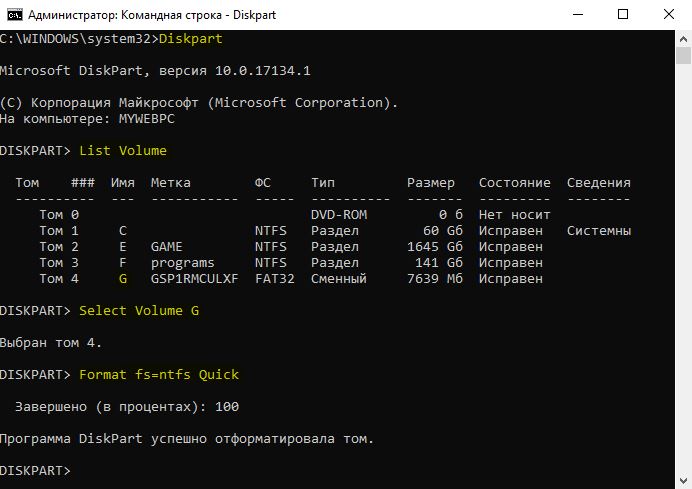
Форматирование диска
Если у вас на компе более двух жестких дисков и Вам нужно отформатировать целиком жесткий диск, то вводите команды по порядку, нажимая Enter после каждой.
diskpart- запуск инструмента для работы с дисками.list disk- список жестких дисков подключенных к компьютеру. Найдите диск, который хотите отформатировать и запомните номер. В моем случае номер диска цифра "1".select disk 1- выбора диска. Не забудьте заменить "1" на ваш фактический номер диска.clean- очистка выбранного диска.create partition primary- сделать диск основным.format fs=ntfs quick- форматирования диска с файловой системой NTFS.